Camera 2 API adalah komponen penting yang memperbolehkan perangkat mengakses berbagai fitur kamera yang sebelumnya tidak tersedia baik itu karena limitasi hardware maupun terkunci secara bawaan.
Salah satu syarat untuk memasang Google Camera baik itu di hp Xiaomi, Oppo, Realme, dan hp lainnya adalah Cam 2 Api harus aktif dihp kalian.
Apabila tidak, maka kasus Gcam stopped working saat dibuka pasti akan terjadi, baik itu crash maupun tutup mendadak setelah menginstal aplikasi Gcam.
Kenapa banyak yang memasang Gcam ? Karena banyaknya fitur serta kualitas hasil fotonya melebihi kamera bawaan, bisa dibilang berbanding jauh.
Akan saya bahas 3 cara mengaktifkan camera 2 api di Android yang biasa saya gunakan.
Baca Juga: Cara Install Google Camera (GCam) di MIUI 11 Xiaomi
Melalui TWRP
Download file C2API_enabler_v1500.zip kemudian terserah taruh di internal maupun eksternal.
Pastikan TWRP sudah terpasang di HP kalian, bukan recovery bawaan ROM HP ya.
- Reboot ke TWRP (Matikan HP > Volume UP + Power)
- Cari file C2API_enabler_v1500.zip yang kalian download
- Pilih file tersebut kemudian geser slide yang dibawah untuk flash
- Tunggu sampai selesai
- Reboot to system
Setelah berhasil reboot, maka proses sudah selesai. Untuk mengecek apakah sudah aktif atau belum, scroll ke bagian bawah artikel ini.
Melalui Magisk
Download file C2API_enabler_v1500.zip (sama dengan yang diatas), simpan dimana saja.
Pastikan Magisk dan Magisk Manager sudah terpasang di HP kalian, untuk tutorial cara memasang Magisk akan saya buat kedepannya.
- Buka Magisk Manager
- Buka menu sebelah kiri pilih Modules
- Tekan tombol + yang warna oren
- Cari file C2API_enabler_v1500.zip dan pilih file tersebut
- Tunggu proses flashing selesai
- Restart HP
Proses instal selesai, untuk mengecek apakah cam2api sudah aktif silahkan baca dibawah.
Melalui BuildProp (Recommended)
Cara ini adalah yang paling efektif apabila 2 cara diatas gagal di HP kalian, karena sebenarnya fungsi file .zip tersebut hanya memasukkan 1 baris kode ke dalam build prop kalian.
Jadi apabila menggunakan TWRP dan Magisk masih gagal, maka saya sarankan langsung ubah melalui build prop saja.
Syarat: HP sudah di ROOT baik menggunakan SuperSU maupun Magisk
- Download BuildProp Editor di Play Store
- Buka dan pilih Grant untuk akses Root
- Tekan tombol pensil kanan atas
- Scroll ke bagian paling bawah
- Tambahkan persist.camera.HAL3.enabled=1
- Tekan Save pojok kanan atas
- Restart HP.

Setelah melakukan edit diatas, maka saatnya melakukan pengecekan apakah sudah aktif atau belum.
Cara Cek Apakah Camera 2 Api Sudah Aktif
- Download Manual Camera Compatibility di Play Store
- Buka dan tekan Start
- Lihat hasilnya apakah sudah hijau semua seperti ini
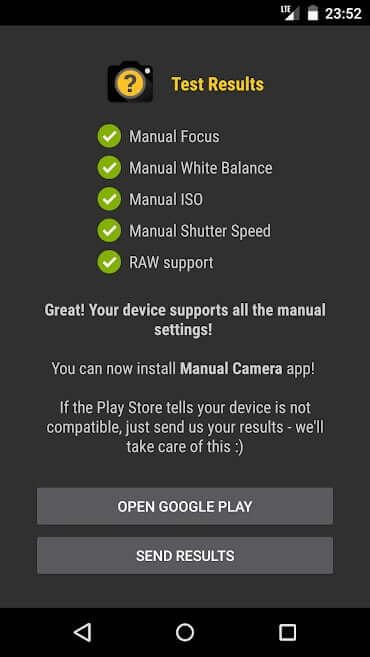
Apabila sudah hijau seperti gambar diatas, maka camera 2 api sudah aktif. Namun jika semuanya merah, maka belum berhasil diaktifkan.
Saran saya gunakan yang metode BuildProp karena berdasarkan pengalaman, terkadang tidak semua HP mendukung metode flash .zip, sedangkan yang BuildProp selalu berhasil.
Jika sudah aktif, maka langkah selanjutnya adalah mencari APK Gcam, bisa didownload dari berbagai tempat seperti Celso Azevedo atau grup komunitas hp kalian masing-masing.seperti di Gcam Indonesia Telegram.
Baca Juga: Cara Install Tweak Cacing di Redmi 5 Plus
Sampai disini belum berakhir karena masih harus mencari Gcam yang paling cocok untuk hp kalian mengingat ada banyaknya developer dengan fitur yang berbeda pula.
Bagaimana ? Apakah sudah berhasil mengaktifkan Camera 2 API di HP kalian ? Apabila belum, coba tulis dikolom komentar masalahnya dimana saja.
Semoga bermanfaat!
I found this blog post very helpful. I am currently trying to figure out how to activate the camera 2 API on my android phone. This blog post has been very helpful.
I found this blog post very helpful. I am currently trying to figure out how to activate the camera 2 API on my android phone. This blog post has been very helpful.
Terima kasih atas penjelasannya yang jelas dan detail! Saya sudah mencoba langkah-langkah yang Anda berikan dan berhasil mengaktifkan Camera 2 API di ponsel saya. Sangat membantu untuk pengembangan aplikasi kamera!
Artikel yang sangat membantu! Saya suka bagaimana Anda menjelaskan setiap langkah dengan jelas. Sekarang saya bisa mengaktifkan Camera 2 API di perangkat saya. Terima kasih, HobiKetik!
Terima kasih atas panduan yang sangat membantu ini! Sangat jelas dan mudah diikuti. Saya sudah berhasil mengaktifkan Camera 2 API di perangkat saya. Semoga bisa terus mendapatkan informasi menarik lainnya dari HobiKetik!
Terima kasih atas penjelasannya yang sangat jelas! Artikel ini sangat membantu saya dalam mengaktifkan Camera 2 API di perangkat Android saya. Saya berhasil mengikuti langkah-langkahnya tanpa masalah. Keep up the great work!
Terima kasih untuk panduan yang jelas tentang cara mengaktifkan Camera 2 API di Android! Saya sudah mencoba langkah-langkahnya dan berhasil. Sangat membantu untuk meningkatkan kualitas foto di aplikasi kamera saya. Teruskan konten-konten menarik seperti ini!
Terima kasih atas penjelasan yang jelas dan detail mengenai cara mengaktifkan Camera 2 API di Android. Saya sedang mencoba mengembangkan aplikasi kamera dan informasi ini sangat membantu! Apakah ada tips tambahan untuk mengoptimalkan penggunaan Camera 2 API?
Terima kasih banyak atas penjelasan yang jelas tentang cara mengaktifkan Camera 2 API di Android. Sangat membantu, terutama bagi kita yang suka fotografi mobile. Saya sudah mencoba langkah-langkahnya dan berhasil! Sukses terus untuk HobiKetik!
Terima kasih atas panduan yang jelas dan mudah diikuti! Saya sudah berhasil mengaktifkan Camera 2 API di perangkat saya dan kualitas foto menjadi jauh lebih baik. Sangat membantu!
Terima kasih atas tutorialnya! Sangat membantu untuk memahami bagaimana cara mengaktifkan Camera 2 API di Android. Saya sudah mencoba langkah-langkah yang dijelaskan dan berhasil! Sungguh bermanfaat!
Terima kasih atas penjelasannya yang sangat detail! Cara mengaktifkan Camera 2 API ini sangat membantu, terutama untuk pengembangan aplikasi fotografi. Saya tidak sabar untuk mencoba langkah-langkah yang dijelaskan. Keep up the great work!
Terima kasih atas panduannya! Sangat membantu untuk mengaktifkan Camera 2 API di perangkat Android saya. Saya berhasil mengikuti langkah-langkah yang dijelaskan. Sukses selalu untuk HobiKetik!
Terima kasih atas panduan yang sangat membantu! Saya sudah berhasil mengaktifkan Camera 2 API di perangkat saya setelah mengikuti langkah-langkah di blog ini. Penjelasannya jelas dan mudah dipahami. Sangat berguna bagi saya yang suka fotografi di Android!
Terima kasih untuk penjelasannya yang sangat membantu! Saya sudah berhasil mengaktifkan Camera 2 API di perangkat saya berkat panduan ini. Sangat informatif dan mudah diikuti!
Terima kasih atas penjelasannya yang sangat detail! Langkah-langkah yang diberikan sangat membantu saya mengaktifkan Camera 2 API di perangkat saya. Semoga bisa berbagi lebih banyak tips tentang pengembangan aplikasi kamera di masa depan!
Terima kasih untuk penjelasannya yang jelas dan mudah dipahami! Saya sudah mencoba langkah-langkah yang diulas dan berhasil mengaktifkan Camera 2 API di perangkat saya. Sangat membantu untuk pengembangan aplikasi kamera saya!
Terima kasih atas panduan yang sangat jelas! Saya sudah mencoba langkah-langkah yang dijelaskan dan berhasil mengaktifkan Camera 2 API di perangkat saya. Sangat membantu untuk pengembangan aplikasi kamera. Keep it up!
Terima kasih untuk tutorial yang sangat membantu ini! Saya sudah mencoba langkah-langkahnya dan sekarang bisa mengaktifkan Camera 2 API di perangkat saya. Penjelasan yang jelas dan detailnya membuatnya jadi lebih mudah dimengerti. Keep up the good work!
Terima kasih untuk penjelasannya yang sangat jelas! Saya sudah mencoba langkah-langkah yang dijelaskan dan berhasil mengaktifkan Camera 2 API di perangkat saya. Ini sangat membantu untuk meningkatkan kualitas foto yang diambil. Suka sekali dengan tips-tips seperti ini!
Terima kasih atas penjelasannya yang jelas dan mudah dipahami! Saya sudah mencoba langkah-langkah yang dicontohkan dan berhasil mengaktifkan Camera 2 API di perangkat saya. Sangat membantu untuk meningkatkan kualitas foto!
Terima kasih atas panduan yang jelas dan mudah dipahami! Saya sudah mencoba langkah-langkahnya dan berhasil mengaktifkan Camera 2 API di perangkat saya. Sangat membantu untuk pengembangan aplikasi kamera. Sukses terus dengan blog ini!
Terima kasih, penjelasan tentang cara mengaktifkan Camera 2 API di Android sangat membantu! Saya berhasil mengikuti langkah-langkah yang Anda berikan. Sangat bermanfaat untuk meningkatkan hasil foto saya. Sukses terus untuk blog ini!